excel拟合函数操作方法
发布时间:2021年04月09日 13:41
在使用excel进行数据分析的时候,有时候我们看到具体的数据,尤其是两组具有相关性的数据,本来它们之间关系紧密,但是又不能一下发现他们之间的微妙关系,我们想要了解数据之间的关联以及真实性之间的关系,就可以通excel拟合函数来实现。那excel拟合函数如何操作呢?下面我们一起演练操作一下。
excel拟合函数的操作步骤如下:
1、打开Excel,我们填写两组看似关系紧密的数据。
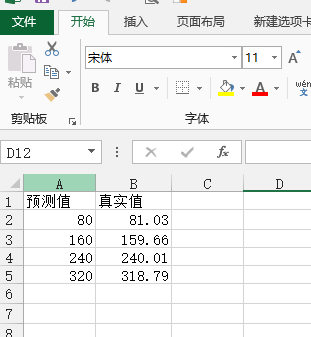
2、下面,我们要找到他们之间的微妙关系,就需要进行拟合函数操作。按住鼠标左键拖动,将要分析的数据全部选中。
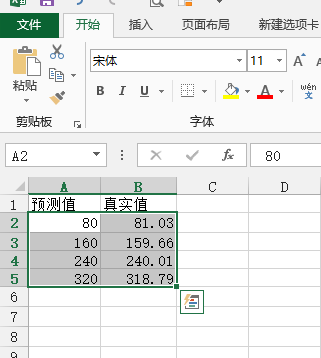
3、点击上方菜单栏中插入按钮,然后点击推荐的图表。
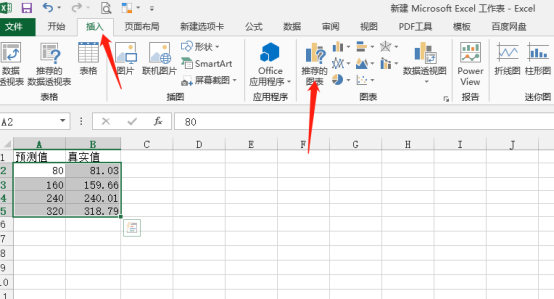
4、在弹出的窗口中选择合适的数据表现形式,点击确定。
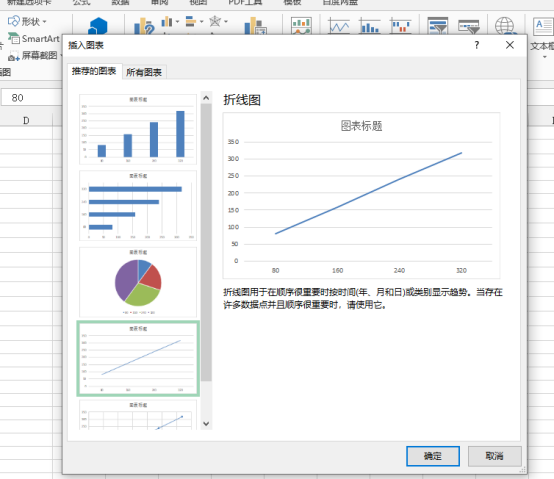
5、将鼠标光标移动到生成的图线上,然后点击鼠标右键,在下拉菜单中点击“添加趋势线”。
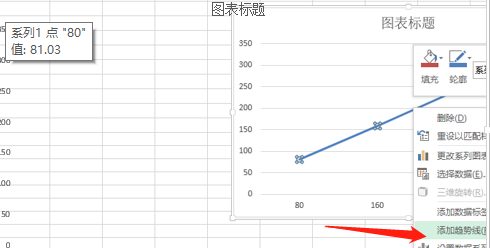
6、右侧会出现“设置趋势线格式”栏,将滚动条拉到最底部,勾选“显示公式”和“显示R平方值”,拟合的函数方程和R平方值就会显示在图中了。

关于excel拟合函数的操作,你掌握了吗?只要将这几步关键步骤熟记于心,就可以对不同的数据进行分析拟合。有时间可以找几组数据实际操练起来,这样才能真正掌握、学会运用。
本篇文章使用以下硬件型号:联想小新Air15;系统版本:win10;软件版本:Microsoft Office 2013。




